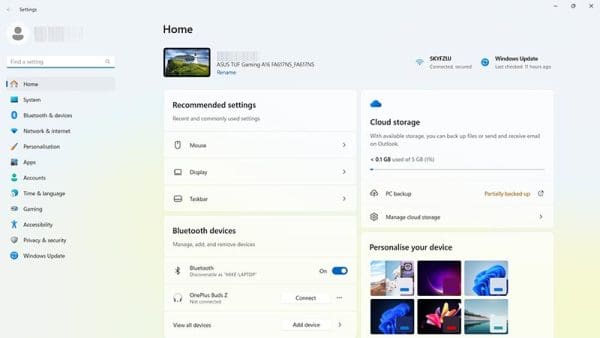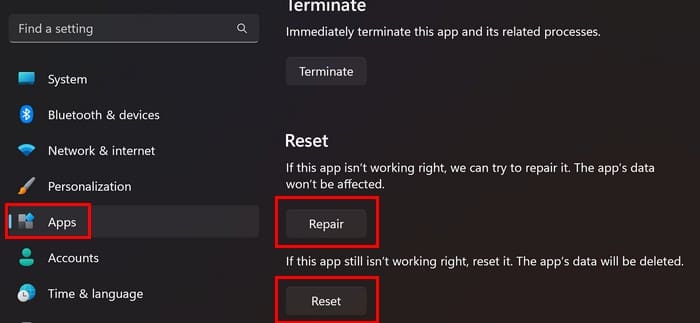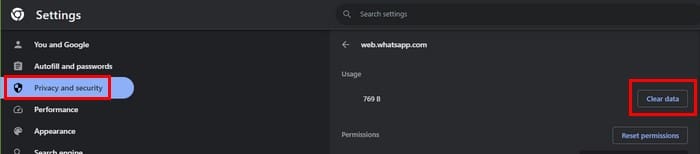WhatsApp Web znacznie ułatwia odpowiadanie na wiadomości. Dlatego może być frustrujące, gdy przestaje działać; dlatego chcesz wiedzieć, co zrobić, gdy WhatsApp Web nie działa. Dobrą wiadomością jest to, że istnieje wiele wskazówek, które możesz spróbować, aby ponownie go uruchomić i nie musieć odbierać telefonu, aby odpowiedzieć na jakiekolwiek wiadomości. Czytaj dalej, aby dowiedzieć się, jak przywrócić działanie WhatsApp Web.
Spis treści
Co zrobić, gdy WhatsApp Web nie działa na Windows 11
Najpierw sprawdź podstawowe rozwiązania, takie jak upewnienie się, że masz połączenie z Internetem. Czy możesz uzyskać dostęp do Internetu z innych urządzeń? Możesz użyć diagnostyki sieci w ustawieniach, aby przywrócić działanie. Naciśnij klawisze Windows + I, aby otworzyć ustawienia i przejdź do System > Rozwiązywanie problemów > Inne narzędzia do rozwiązywania problemów. Szukaj opcji Sieć i Internet i kliknij przycisk Uruchom.
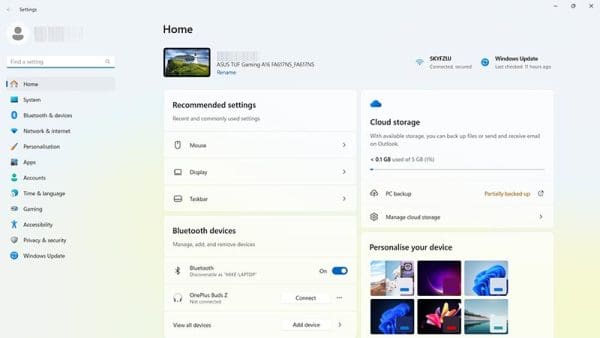
Możesz także sprawdzić, czy WhatsApp jest niedostępny, odwiedzając Down Detector. Jeśli jest niedostępny, nie możesz nic zrobić, tylko czekać, aż naprawią problem.
Jeśli jesteś już zalogowany na swoje konto WhatsApp Web i napotykasz problemy, spróbuj się wylogować i zalogować ponownie. Możesz to zrobić, otwierając WhatsApp na swoim urządzeniu z systemem Android i dotykając trzech kropek w prawym górnym rogu. Naciśnij Powiązane urządzenia, a pod Status urządzenia dotknij sesji, którą obecnie masz. Naciśnij czerwony tekst Wyloguj się, aby zakończyć sesję. Powtórz kroki, aby zalogować się ponownie. Podczas zalogowania musisz zeskanować kod QR, aby Twoje czaty zostały załadowane.
Przy użyciu tych samych kroków sprawdź, czy masz maksymalną liczbę dozwolonych urządzeń, która wynosi pięć dla WhatsApp. Jeśli próbujesz podłączyć więcej niż dozwolone urządzenia, teraz już wiesz, dlaczego to nie działa.
Spróbuj zresetować/naprawić WhatsApp
W ustawieniach komputerowych znajduje się jeszcze jedna funkcja diagnostyczna, która może pomóc przywrócić działanie WhatsApp. Aby z niej skorzystać, otwórz ustawienia, naciskając klawisze Windows i I. Po otwarciu ustawień przejdź do Aplikacje > Zainstalowane aplikacje > WhatsApp > Trzy kropki > Opcje zaawansowane i przewiń w dół do momentu aż zobaczysz przyciski Zresetuj i Napraw.
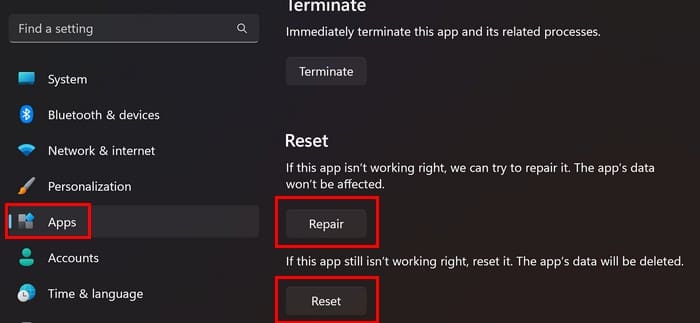
Wyczyść pamięć podręczną WhatsApp
Kiedy pamięć podręczna aplikacji gromadzi się, może powodować różne problemy podczas korzystania z aplikacji, takich jak WhatsApp w preferowanej przeglądarce. Aby usunąć pamięć podręczną WhatsApp w Chrome, musisz kliknąć na kropki w prawym górnym rogu i przejść do Ustawienia > Prywatność i bezpieczeństwo > Ciasteczka i inne dane witryn. Szukaj WhatsApp i kliknij na to. Z dostępnych opcji kliknij na WhatsApp Web, a następnie na Przycisk Wyczyść dane u góry.
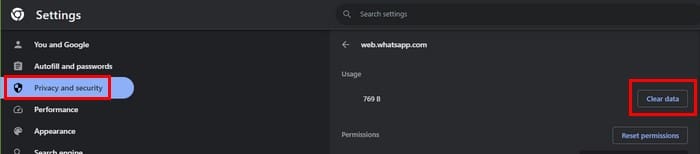
Spróbuj użyć trybu incognito w przeglądarce
Czy zainstalowałeś ostatnio jakieś rozszerzenia? Może jedno z nich jest źle skonfigurowane i dlatego WhatsApp Web sprawia Ci problemy. Jeśli używasz Chrome, możesz otworzyć okno incognito, klikając na trzy kropki w prawym górnym rogu i wybierając opcję Nowe okno incognito.
W Operze nazywa się to Tryb prywatny, a nowe okno prywatne można otworzyć, klikając na czerwone O i wybierając opcję Nowe okno prywatne.
W Firefoxie nazywa się to Okno prywatne, a nowe okno możesz otworzyć, klikając na trzy liniowe menu i wybierając opcję Nowe okno prywatne.
Zaktualizuj przeglądarkę
W przypadku Chrome i Opery możesz zaktualizować przeglądarki, klikając na trzy kropki w prawym górnym rogu i wybierając Pomoc (Chrome). Wybierz O Chrome, a przeglądarka zacznie szukać aktualizacji. W Operze kliknij na czerwone O i wybierz Pomoc > O Operze. Dla Firefox, kliknij na menu z trzema liniami i kliknij Pomoc > O Firefoxie.
Nigdy nie wiesz, jaki błąd może mieć twoja przeglądarka, a może być dostępna aktualizacja z poprawką.
Dalsze czytanie
Jeśli konkretnym problemem, który masz, jest to, że kod QR się nie skanuje, oto kilka wskazówek, które możesz spróbować. Czy nie dostajesz powiadomień WhatsApp? Jeśli tak, oto różne wskazówki, które możesz wypróbować, aby je naprawić. Ale jeśli masz inny konkretny temat, w którym potrzebujesz pomocy, zawsze masz pasek wyszukiwania u góry.
Podsumowanie
Istnieje kilka powodów, dla których WhatsApp Web może przestać działać. Dobrze, że istnieje wiele metod, które możesz spróbować, aby to naprawić. Zawsze najlepiej jest zacząć od najprostszych rozwiązań, a potem przechodzić do kolejnych. Jeśli jedno rozwiązanie nie zadziała, zawsze możesz spróbować następnego, aż zacznie działać, aby nie musieć odbierać telefonu, aby odpowiedzieć na swoje wiadomości. Jakie problemy napotykasz z WhatsApp Web? Daj mi znać w komentarzach poniżej i nie zapomnij podzielić się artykułem z innymi w mediach społecznościowych.